这几天看到关于sublime text的一个连接FTP的插件SFTP,居然能直接修改同步上去.那可是省事多了,以后改内容,直接通过这个修改后上传,也不用FTP工具了.可是省事了,可是在设置正确使用的时候出了点小问题,总是提示连接超时,什么原因呢?
先来说说安装吧,之前很多文章提到了安装插件的过程,这里就不复述了,装好SFTP插件,先要对着需要同步到服务器的目录右键-“Map to remote…“,接着会弹出一个配置文件,我按照经验简单设置了一下,测试连接,却始终连不上去.于是我又仔细查阅了官方的关于SFTP的官方说明,详见:Sublime SFTP Settings,却还是不行,改端口,改密码,改改改…都不行,最后索性试一下这个连接方式改成FTP,效果如何,结果一下就连上了,只知道FTP有主动传输和被动传说,真不知道这个S是用来做啥的,最可恶的是,官方文档说,除特殊情况,请保持默认SFTP…真是服了.
最后上我的配置图:
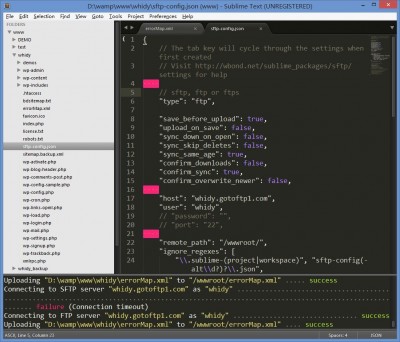
如果嫌每次敲密码麻烦,这里可以输入密码就可以了,至于其他配置,可以根据个人需求来设置.
PS:后来发现这个插件总是报错,兼容性有点问题还是怎么回事,大家自行考虑是否使用(2014年6月19日)
